问:如何让tplink路由器不显示ssid?

答:进入tplink路由器的管理界面,在 无线设置 中,取消勾选“开启SSID广播” 或者 “开启无线广播”,即可实现ssid隐藏。
操作步骤:
1.确保您的电脑或手机已连接至tplink路由器的网络。
2.查看路由器底部的铭牌信息,找到登录地址。例如,下图中的路由器登录地址为:tplogin.cn。

友情提醒:
以前版本的tplink路由器登录地址可能是:192.168.1.1。请根据您路由器铭牌上的实际信息确定登录地址。
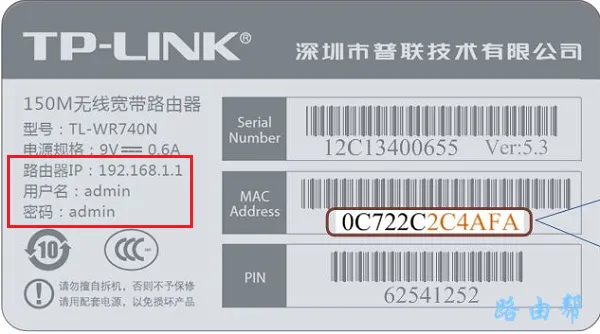
3.在浏览器地址栏输入登录地址,进入登录页面并输入管理员密码,成功登录路由器管理界面。
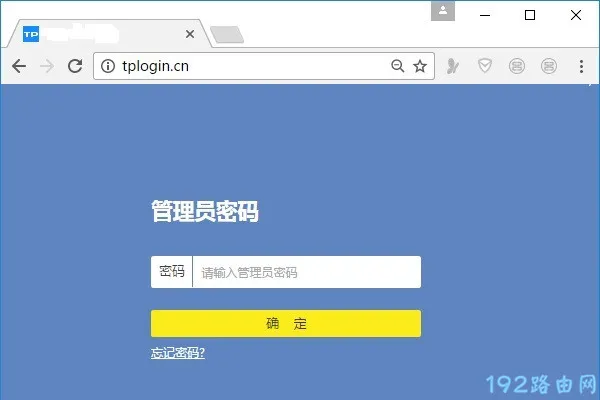
4.在路由器管理界面里,找到并点击 无线设置,将“开启无线广播” 或 “开启SSID广播”的勾选状态取消,并点击“保存”按钮完成设置。
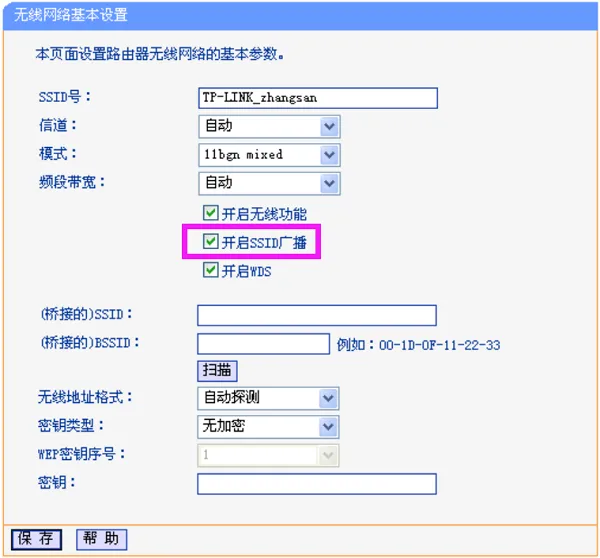 TP-Link 路由器隐藏SSID
TP-Link 路由器隐藏SSID
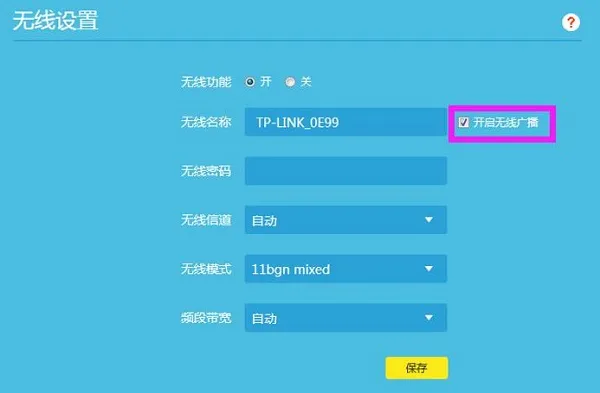 tplink路由器隐藏ssid
tplink路由器隐藏ssid
注意:
关闭SSID广播后,路由器的WiFi网络将不再被外界发现;此时,电脑、手机等设备可能会断开连接,并无法搜索到原WiFi信号。
若需重新连接原WiFi网络,请在设备中手动输入WiFi名称和密码进行连接。相关详细操作可参考其他相关文章。









 陕公网安备41159202000202号
陕公网安备41159202000202号